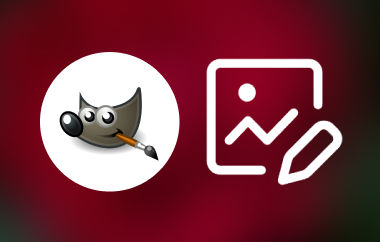L'instantané parfait que vous avez pris plus tôt est devenu flou après la prise. Les photographes qui optimisent leurs images et les professionnels de la retouche qui sauvent des images abîmées peuvent en profiter. Topaze Super Focus Pour transformer leurs photos floues en véritables chefs-d'œuvre haute définition. Les utilisateurs bénéficient de cette technologie avancée, car elle utilise l'IA pour améliorer les détails de l'image, ce que les outils de netteté classiques ne peuvent pas réaliser. Mais est-ce vraiment efficace ? L'étude suivante explore le fonctionnement de Topaz Super Focus, ses capacités et ses effets sur les matériaux réels.
Partie 1 : Qu'est-ce que Topaz Super Focus
La technologie moderne de l’IA permet Topaze Super Focus Proposer un système innovant d'amélioration d'image qui corrige les photos floues grâce à des résultats détaillés et fluides. Dans la version 3.3.0 de Photo AI, Super Focus est un outil génératif basé sur l'IA qui offre une solution lorsque les autres modèles d'amélioration de la netteté de Topaz Photo AI ne produisent pas de résultats efficaces. Grâce à des algorithmes d'apprentissage profond, ce système reconstruit automatiquement les détails de l'image, pour une netteté naturelle tout en préservant l'absence d'artefacts parasites.
La capacité avancée de restauration des détails de Topaz AI Super Focus surpasse l'amplification basique du contraste des bords grâce à un système d'analyse des éléments qui optimise la netteté. Le logiciel corrige automatiquement les problèmes de mouvement et les incohérences de mise au point en ajustant les mouvements entre l'appareil photo et le sujet afin de créer des images plus nettes.
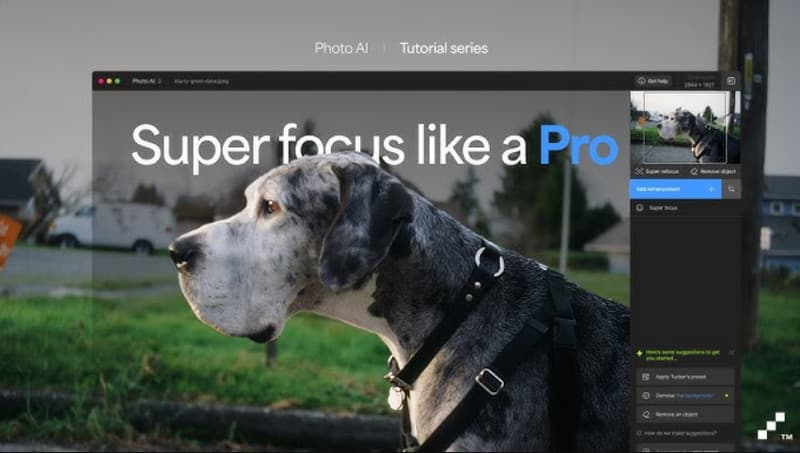
Les textures fines bénéficient d'une amélioration optimisée grâce au logiciel, qui améliore les motifs, les expressions faciales, les mèches de cheveux et autres détails délicats, tout en conservant une netteté adaptative pour des attributs d'image uniques. Le contrôle de la netteté adaptative fonctionne grâce à l'évaluation de chaque image pour préserver l'aspect d'origine tout en évitant les effets artificiels.
Exigences de Topaz Super Focus :
Le modèle d'IA générative Super Focus requiert des spécifications système plus strictes pour fonctionner efficacement. Les utilisateurs de systèmes Windows ont besoin de 8 Go de VRAM pour le traitement local, tandis que les utilisateurs de Mac doivent disposer de macOS 13 ou d'une version ultérieure. Le système ne prend pas en charge la fonctionnalité Super Focus sur les ordinateurs Mac équipés de cartes graphiques AMD Radeon.
Pour des résultats optimaux avec Super Focus, utilisez des images de plus de 4 mégapixels, en privilégiant les images floues et floues. Pour des résultats optimaux et une précision optimale, il est conseillé d'optimiser la récupération des traits du visage, même légers à moyens, après Super Focus. Pour préserver la lisibilité du texte, il est conseillé d'utiliser la fonction « Préserver le texte » immédiatement après l'utilisation de Super Focus.
Topaz Super Focus est un outil d'IA exceptionnel. Il allie des capacités de netteté haut de gamme à des fonctions d'amélioration adaptables pour aider les photographes et les éditeurs d'images à récupérer des photos complexes.
Partie 2 : Comment utiliser Topaz Super Focus
L'utilisation de Topaz AI Super Focus est rapide : les utilisateurs peuvent travailler sur des images individuelles ou sur plusieurs lots de photos pour une meilleure définition. L'interface intuitive permet d'affiner et de restaurer les détails en quelques clics. Suivez ces étapes séquentielles pour obtenir un résultat optimal.
Étape 1Localisez et cliquez sur le Super Focus bouton dans le panneau de droite, positionné au-dessus du Ajouter des améliorations option. Appuyer sur le bouton activera le mécanisme d'affûtage tout en affichant ses paramètres de fonctionnement.
Étape 2Dans le panneau Super Focus, sélectionnez l'option Mode de renforcement de la netteté celle qui convient le mieux à votre image. Utilisez le contrôle de taille d'aperçu pour déterminer la section d'image à inspecter avant d'appliquer les modifications.
fvÉtape 3Déplacez votre curseur sur la fenêtre d'aperçu et cliquez sur la zone de l'image où vous souhaitez observer l'effet de netteté. Après avoir prévisualisé, vous pourrez vérifier l'effet de l'outil sur les détails lors de la finalisation de votre réglage.
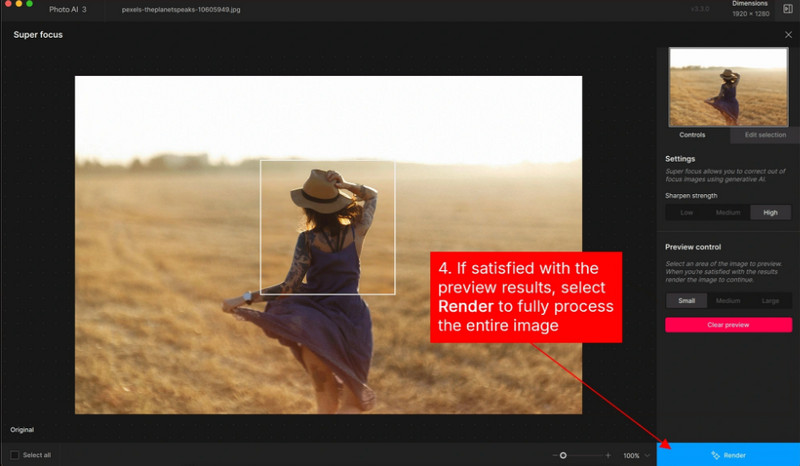
Étape 4Une fois satisfait de l'aperçu, cliquez sur le Rendre bouton situé sous le panneau. L'opération de rendu applique les ajustements de netteté à chaque partie de l'image.
Les utilisateurs de Topaz Super Focus obtiennent des résultats optimaux lorsqu'ils suivent la procédure étape par étape approuvée, qui permet à la technologie d'IA avancée de convertir les images floues en débloquer les images Avec un visuel haute définition détaillé. Ce cadre systématique produit d'excellents résultats, permettant aux professionnels comme aux utilisateurs quotidiens d'obtenir une clarté d'image optimale.
Partie 3 : 3 excellentes alternatives à Topaz Super Focus
Bien que Topaz Photo AI Super Focus soit un outil de netteté IA de premier plan, il ne répond qu'à certains besoins spécifiques, tandis que d'autres options performantes répondent à des besoins spécifiques. Parmi les trois options phares, on trouve des solutions web, des outils de contrôle manuel avancés et des spécialistes dédiés à la netteté IA, qui répondent à divers besoins.
1. AVAide Image Upscaler
AVAide Image Upscaler est le remplaçant idéal de Topaz Super Focus, un outil optimisé par l'IA offrant une mise à l'échelle et une amélioration de la résolution d'image de haute qualité. Cet outil, qui utilise l'IA pour reconstruire les détails, accentuer la netteté des contours et supprimer le bruit, produit des images naturelles et de haute qualité.
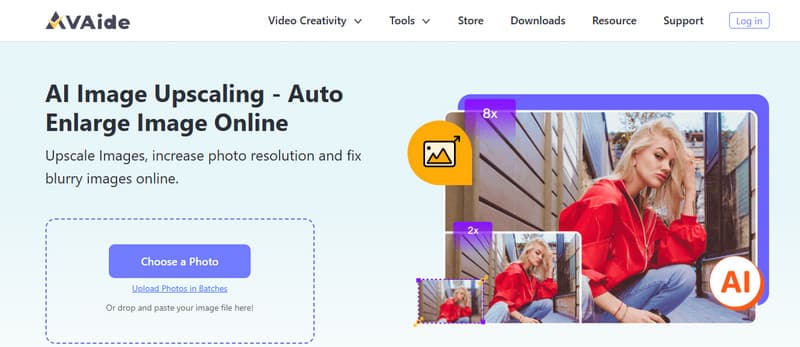
Les utilisateurs apprécient AVAide Image Upscaler, car il fonctionne via le web et ne nécessite aucune installation de logiciel, offrant ainsi une grande commodité aux experts et aux utilisateurs de traitement d'images. La plateforme web offre un traitement optimisé par l'IA et une utilisation simple, ce qui en fait la solution la plus pratique et la plus efficace pour les utilisateurs.
2. Adobe Photoshop
Utilisateurs ayant déjà travaillé avec Adobe Photoshop Vous pouvez accéder au puissant outil Smart Sharpen, qui permet de contrôler manuellement la netteté du contenu. Les utilisateurs peuvent ajuster précisément les paramètres de l'outil pour améliorer les contours, réduire les vibrations et le bruit, et préserver la qualité de l'image. Pour des résultats optimaux, il suffit de modifier manuellement cet outil, car son processus repose sur la technologie d'IA intuitive d'AVAide Image Upscaler.

Même si l'apprentissage de l'utilisation de cet outil nécessite du temps, il offre suffisamment d'avantages pour les experts qui souhaitent maîtriser pleinement leurs tâches de netteté d'image.
3. Sharpen AI par Topaz Labs
L'outil de correction d'image alternatif puissant Aiguiser l'IA Spécialisé dans l'amélioration des images floues dues au mouvement, à des problèmes de mise au point ou à des détails flous, Topaz Super Focus offre de nombreuses fonctionnalités d'amélioration, tandis que Sharpen AI se concentre exclusivement sur la netteté. C'est donc une solution idéale pour les utilisateurs nécessitant des outils de netteté spécifiques.
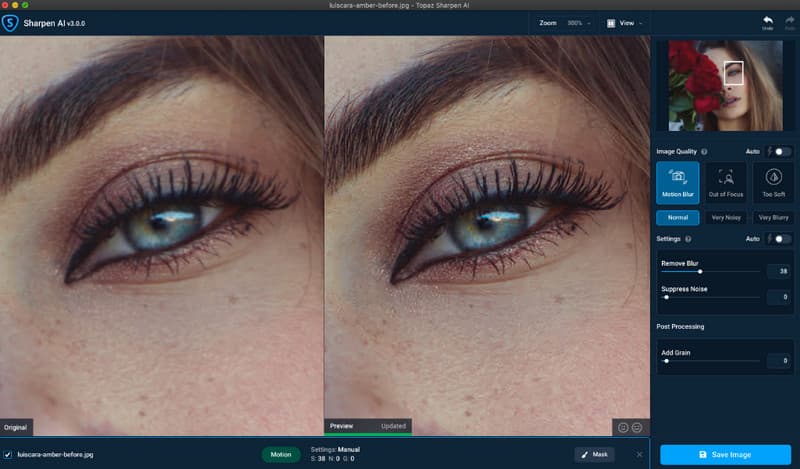
L'analyse approfondie de l'IA fournit des résultats puissants avec l'outil, mais les utilisateurs peuvent préférer AVAide Image Upscaler car il améliore la résolution et les capacités de netteté.
Les Topaz Labs Super Focus L'outil d'IA permet aux utilisateurs d'améliorer les images en corrigeant efficacement le flou de mouvement, en restaurant les détails ou en améliorant la netteté des photos floues. Ce logiciel est efficace pour améliorer les photos, mais peut ne pas convenir à certains groupes d'utilisateurs. AVAide Image Upscaler C'est le choix idéal des utilisateurs, car il utilise l'IA pour améliorer la qualité sans nécessiter de logiciel. Les utilisateurs de Photoshop peuvent affiner leurs images grâce à Smart Sharpen, qui permet de modifier les multiples paramètres du processus. L'outil Sharpen AI de Topaz Labs se distingue par sa conception pour résoudre les problèmes de mise au point et de flou.
La sélection de l’outil d’édition approprié dépend des besoins individuels ainsi que des exigences système du flux de travail.

Notre technologie d'IA améliorera automatiquement la qualité de vos images, supprimera le bruit et corrigera les images floues en ligne.
ESSAYEZ MAINTENANT